Así puedes compartir la contraseña de Wi-Fi con un código QR
:quality(85)//cloudfront-us-east-1.images.arcpublishing.com/infobae/BFOHWGC77VFMTMNYCIEA5C5WBY.webp)
Si un usuario de iPhone quieres compartir internet, seguramente has tenido que leer repetidamente tu contraseña de red, En lugar de compartir un Código QR, volviéndose muy molesto y agotador.
usuarios de la teléfono inteligente de manzana pueden generar un código QR para su contraseña Wifi usando ciertas herramientas. Y es que si una función no existe en iOSApple te dará más herramientas para que las crees tú mismo.
Uno de los más poderosos es aplicación de Atajos (Accesos directos) que, además de permitirte crear muchas automatizaciones, también convierte la contraseña Wifi en un código QR para compartir con cualquiera. En realidad, otras funciones se pueden convertir a QR.
Si es así, tenga en cuenta que el usuario debe tener Sistema operativo iOS 12 o después. En versiones anteriores, no había una aplicación de accesos directos en iOS, por lo que no podrá seguir las instrucciones. También, Este proceso se aplica tanto a iPhone como a iPad.
Así puedes crear un código QR de la contraseña de Wi-Fi en iPhone y iPad
– Abra la aplicación Accesos directos en su iPhone o iPad.
– Ahora toque en la sección Galería en la parte inferior de la pantalla. Aquí lo que se hará será descarga el atajo ya creadopara que no tengas que hacerlo tú mismo desde cero.
– Escribe «Wifi» en la barra de búsqueda superior (incluye el «-«).
– Puedes ver un atajo llamado Wifi QR. En la descripción, se explica brevemente que «Convierta su contraseña Wifi en código QR». Justo lo que estás buscando.
– Toque en el icono más (+) para agregarlo a los accesos directos.
– Ir a la pestaña mis atajos, en la barra inferior.
– Tocar QR WiFi.
– Se te pedirá que escribas el nombre de la conexión, aunque el atajo debería hacerlo automáticamente por ti. Si todo es correcto, toque en Inteligente.
– Ahora, tendrás que escribir la contraseña de la red wifi. Hay que tener cuidado de no cometer errores. Tocar Inteligente cuando termine este paso.
– El código QR se habrá generado correctamente. Sin embargo, ahora tienes que guárdalo en la galería para compartirlo o buscarlo cuando lo necesites. Para ello, toca la imagen.
– Ahora elige el botón Cuota en la esquina inferior izquierda de la pantalla y luego toque Guardar imagen.
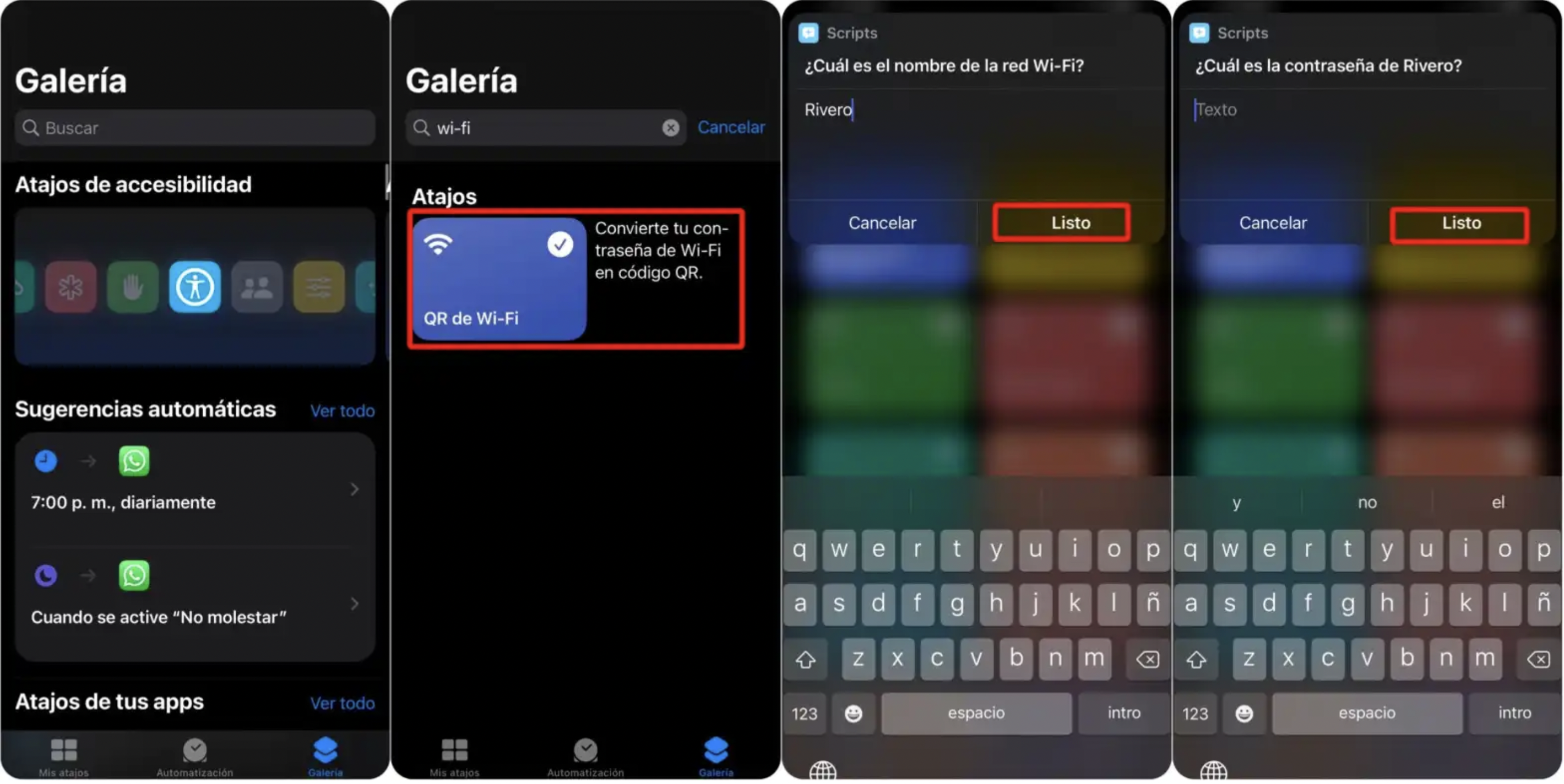
Listo, todo está listo.
Esta es una forma muy práctica de solucionar el problema creado por Apple. Siempre es interesante ver cómo los usuarios consiguen sortear algunas de las limitaciones del sistema operativo, con gran creatividad e ingenio.
¿Cómo se puede convertir la manzana de un iPhone en la parte trasera en un botón?
Un truco genial que te permitirá tener más funciones en un iPhone con solo uno o dos toques:
– Ir a Ajuste.
– Luego toque la opción Accesibilidad.
– En este menú, haga clic en Tocar y, una vez dentro, pulsa sobre Toque de espalda.
– Aparecerá un menú con dos opciones: Doble toque Y Toque triple.
– Puede elegir entre: vibrar, bajar volumen, bloquear pantalla, captura de pantalla, centro de control, centro de notificaciones, fácil acceso, cambiar de aplicación, silenciar, activar Sirilinterna y suba el volumen.

SIGUE LEYENDO
!function(f,b,e,v,n,t,s) {if(f.fbq)return;n=f.fbq=function(){n.callMethod? n.callMethod.apply(n,arguments):n.queue.push(arguments)}; if(!f._fbq)f._fbq=n;n.push=n;n.loaded=!0;n.version=’2.0′; n.queue=[];t=b.createElement(e);t.async=!0; t.src=v;s=b.getElementsByTagName(e)[0]; s.parentNode.insertBefore(t,s)}(window, document,’script’, ‘https://connect.facebook.net/en_US/fbevents.js’); fbq(‘init’, ‘336383993555320’); fbq(‘track’, ‘PageView’); fbq(‘track’, ‘ViewContent’);
